Table of Contents
![]() Related Posts
Related Posts
- 1. Perbaiki Excel Tidak Dapat Disimpan Dengan Perangkat Lunak Perbaikan Dokumen
- 2. Ubah Nama File dan Simpan Lagi untuk Memperbaiki Excel Tidak Menyimpan
- 3. Periksa Izin untuk Menyelesaikan Excel Tidak Dapat Disimpan
- 4. Perbaiki Excel Tidak Bisa Menyimpan dengan Membuka Excel dalam Mode Aman
- 5. Hapus Add-In Excel untuk Mengatasi Masalah Excel Tidak Menyimpan Data
Saat bekerja di laptop, MS Excel menyimpan berkas Anda secara otomatis, sehingga berkas Anda memiliki nama berkas sementara dan terletak di folder yang sama dengan versi aslinya. Selain itu, ketika Anda berpikir untuk menyimpan buku kerja secara manual, berkas asli akan tereliminasi, dan berkas sementara menjadi berkas asli karena mendapatkan nama berkas tersebut.
Jika seluruh prosedur terganggu, kemungkinan besar dokumen Microsoft Excel tidak akan tersimpan dengan benar. Oleh karena itu, kesalahan " Excel tidak mengizinkan saya menyimpan " dapat muncul kapan saja jika Anda menekan tombol "simpan" pada buku kerja di Microsoft Excel.
1. Perbaiki Excel Tidak Dapat Disimpan Dengan Perangkat Lunak Perbaikan Dokumen
Sebelum Anda mencoba solusi praktis untuk memperbaiki Excel tanpa error, disarankan untuk menginstal perangkat lunak perbaikan dokumen. Karena aplikasi Excel Anda mungkin mengalami beberapa error, solusi satu atap yang otomatis adalah menginstal perangkat lunak perbaikan profesional, seperti EaseUS Fixo Document Repair .
Perangkat lunak perbaikan Microsoft ini akurat dan efektif dalam berbagai skenario; sangat berguna ketika perbaikan lain gagal. Perangkat lunak ini membantu memperbaiki kerusakan pada tabel, bagan, filter, dan rumus Anda dengan cepat. Terakhir, Anda dapat melihat pratinjau berkas sebelum menyimpannya. Fitur utama perangkat lunak ini ditunjukkan di bawah ini:
- 👍Perbaiki file Excel yang rusak dengan berbagai tingkat kerusakan, termasuk file yang tidak dapat dibuka, file kosong, konten yang tidak dapat dibaca, format yang tidak dapat diidentifikasi, dan tata letak file yang berubah.
- 🪄Perbaiki beberapa file .xlsx dengan aman dan cepat dalam satu prosedur dan tangani dengan sempurna kasus-kasus berikut: File Excel berwarna abu-abu , Excel terbuka tetapi tidak terlihat, dan kesalahan runtime di Excel .
Berikut ini yang harus Anda lakukan untuk memperbaiki file Excel yang rusak dengan perangkat lunak perbaikan file ini:
Langkah 1. Unduh dan jalankan Fixo di PC atau laptop Anda. Pilih "Perbaikan File" untuk memperbaiki dokumen Office yang rusak, termasuk Word, Excel, PDF, dan lainnya. Klik "Tambah File" untuk memilih dokumen yang rusak.

Langkah 2. Untuk memperbaiki beberapa berkas sekaligus, klik tombol "Perbaiki Semua". Jika Anda ingin memperbaiki satu dokumen, arahkan kursor ke berkas target dan pilih "Perbaiki". Anda juga dapat melihat pratinjau dokumen dengan mengeklik ikon mata.

Langkah 3. Klik "Simpan" untuk menyimpan dokumen yang dipilih. Pilih "Simpan Semua" untuk menyimpan semua berkas yang telah diperbaiki. Pilih "Lihat yang Telah Diperbaiki" untuk menemukan folder yang telah diperbaiki.

Unduh alat perbaikan dokumen profesional ini sekarang juga! Jika Anda menyukai panduan ini, silakan bagikan dengan teman-teman Anda di media sosial.
2. Ubah Nama File dan Simpan Lagi untuk Memperbaiki Excel Tidak Menyimpan
Jika Excel Anda tidak menyimpan perubahan meskipun Anda sudah memiliki file yang tersimpan di PC dengan nama yang mirip dengan nama file yang sedang Anda coba beri nama. Oleh karena itu, salah satu solusi terbaik dalam situasi seperti ini adalah menyimpan file dengan nama lain. Langkah-langkah untuk mengubah nama file dan menyimpannya kembali ditunjukkan di bawah ini:
Langkah 1. Buka menu "File" dan pilih "simpan sebagai" dari opsi yang ditampilkan.
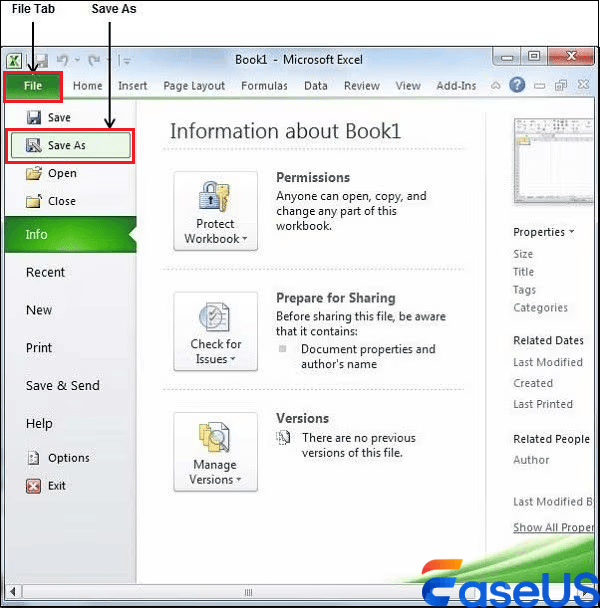
Langkah 2. Ganti namanya menggunakan nama file lain, lalu tekan "Simpan".
Jika metode tersebut tidak menyelesaikan masalah, saatnya beralih ke solusi berikutnya.
3. Periksa Izin untuk Menyelesaikan Excel Tidak Dapat Disimpan
Saat mencoba menyimpan berkas Excel ke lokasi yang tidak Anda izinkan, teks kesalahan akan muncul. Administrator dapat mengakses driver dan berkas dengan izin. Namun, satu pengguna atau administrator utama hanya dapat mengakses kategori sistem tertentu.
Jika teks kesalahan tersebut merupakan penyebab munculnya teks kesalahan, Anda harus mengubah izin akses untuk mengatasi kesalahan "Excel tidak mengizinkan saya menyimpan". Berikut langkah-langkah untuk memeriksa izin tersebut:
Langkah 1. Tekan tombol "Window + E" secara bersamaan. Kemudian, cari folder pada tab yang muncul dan klik kanan.
Langkah 2. Pilih tab "Properti" untuk melanjutkan. Klik tab "Properti" lalu tab "Keamanan", yang akan menampilkan opsi "lanjutan" untuk diklik.
Langkah 3. Tekan tombol "ubah" untuk melanjutkan, dan terakhir, "temukan sekarang" untuk mengubah izin.

Metode ini juga berfungsi ketika Excel tidak dapat membuka file karena ekstensi file tidak valid .
4. Perbaiki Excel Tidak Bisa Menyimpan dengan Membuka Excel dalam Mode Aman
Salah satu solusi terbaik untuk mengatasi masalah ini adalah meluncurkan MS Excel dalam mode aman. Hal ini mungkin dapat memperbaiki masalah karena plugin-nya telah lengkap dan aplikasi akan diluncurkan dengan editor dasar. Berikut langkah-langkah yang perlu diikuti:
Langkah 1. Tekan "Windows + R" untuk membuka kotak "Run". Setelah muncul, masukkan excel.exe/safe di kotak dialog.
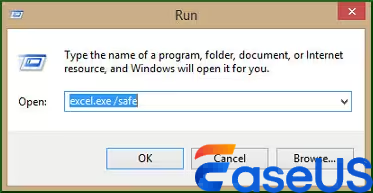
Langkah 2. Sekarang, Excel akan dibuka dalam mode aman, dan Anda dapat mencoba menyimpan file lagi.
Bagikan postingan ini ke forum seperti Reddit dan media sosial seperti Twitter untuk membantu lebih banyak pengguna yang membutuhkan:
5. Hapus Add-In Excel untuk Mengatasi Masalah Excel Tidak Menyimpan Data
Masalah ini mungkin muncul karena add-in di drive Excel Anda. Inilah alasan mengapa disk kelebihan beban saat mencoba menyimpan berkas. Namun, langkah-langkah untuk menghapus add-in Excel adalah sebagai berikut:
Langkah 1. Luncurkan "MS Excel", dan buka berkas tersebut.
Langkah 2. Pilih "kelola" dan tekan "add-in" untuk melanjutkan.
Langkah 3. Matikan add-in.
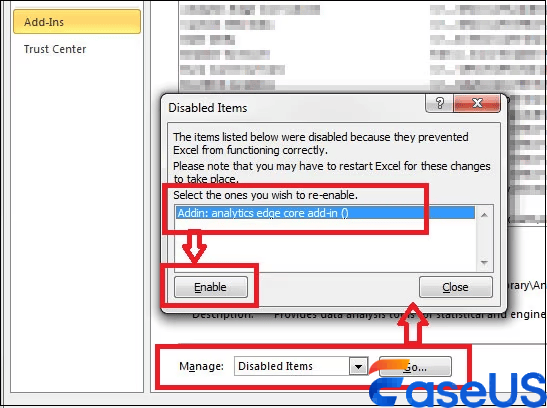
FAQ tentang Excel Tidak Bisa Menyimpan
Berikut adalah FAQ yang perlu dipertimbangkan jika Excel tidak mengizinkan Anda menyimpan:
1. Mengapa Excel tidak memperbolehkan saya menyimpan?
Jika disk dimuat, Excel Anda mungkin tidak memungkinkan Anda menyimpan berkas. Sering kali, kesalahan teknis terjadi pada disk tempat Anda menyimpan berkas. Terkadang, disk tiba-tiba terpisah dari PC. Dalam kasus seperti itu, disk akan menampilkan teks kesalahan saat mencoba menyimpan. Drive tempat Anda ingin menyimpan berkas tidak memiliki ruang penyimpanan yang memadai. Oleh karena itu, ruang penyimpanan yang tidak memadai dapat menyebabkan kesalahan ini.
2. Bagaimana cara memperbaiki Excel yang tidak dapat disimpan?
Anda mungkin berpikir untuk meluncurkan MS Excel dengan aman untuk mengatasi masalah ini. Yang perlu Anda lakukan hanyalah menekan tombol "Windows + R" untuk membuka kotak dialog "Run" dan memasukkan perintah "excel.exe/safe" di kotak dialog tersebut.
3. Bagaimana cara mengaktifkan Excel untuk menyimpan?
Klik "File"> "Opsi", lalu pilih "Simpan" di kotak dialog opsi Excel. Pastikan untuk menyimpan informasi "PemulihanOtomatis" di bawah "Simpan buku kerja".
Kata-kata Terakhir
MS Excel sering kali menampilkan berbagai masalah yang biasanya mengganggu pengguna. Namun, Excel tidak mengizinkan saya menyimpan kesalahan, dan menyelesaikan masalah serta mengatur file di folder yang diinginkan menjadi cukup sulit. Jika Anda bosan memperbaiki masalah ini dengan cara-cara yang kurang efektif, strategi di atas adalah yang terbaik untuk dicoba. Meskipun tidak berhasil, menginstal perangkat lunak EaseUS Fixo Document Repair akan selalu bermanfaat.
Was This Page Helpful?